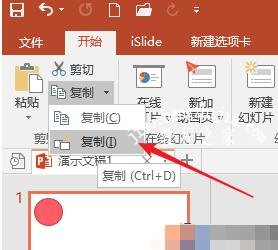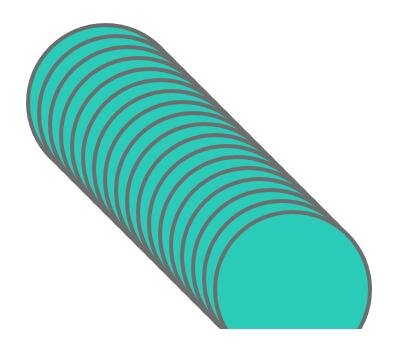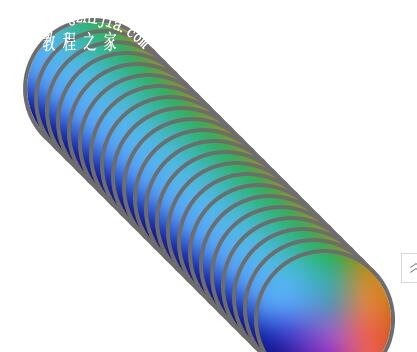当我们在使用PPT时,经常会在PPT中添加很多的图片,每次我们都是通过一个个的复制,然后粘贴到PPT中,现在PPT可以快速复制多个图形,大家知道这种便捷的方法吗?其实很简单,下面就让小编为大家详细介绍下PPT快速复制多个图形的步骤,不懂的朋友可以参照下面的步骤教程尝试下。
PPT快速复制多个图形的步骤教程
打开PPT,建立空白演示文稿。
在幻灯片中插入一个形状。
接着,还需要多个与这个形状一模一样的形状,则选中该图形,点击【开始】—【复制】—【复制】。
点击一次,就得到一个相同的形状,点击多次,得到多个相同的形状。
另一种方式,先对图形执行执行复制,然后在保持图形选中的情况下,按快捷键Ctrl+D,也可以快速复制。
相同的操作,图片、文字等都可以通过快速复制得到多个相同的内容。
关于PPT快速复制多个图形的步骤教程就分享到这了,希望可以给大家带来帮助,如果你还想学习更多PPT的使用技巧,可以进入教程之家网学习下。